Jenkins+Maven+Gitea+Nexus搭建CICD环境
跟着Mic学架构 人气:0在传统的单体软件架构中,软件开发、测试、运维都是以单个进程为单位。
当拆分成微服务之后,单个应用可以被拆分成多个微服务,比如用户系统,可以拆分成基本信息管理、积分管理、订单管理、用户信息管理、合同管理等多个微服务模块。
这个时候对每个模块分别打包、发布运行、开发、测试、运维的,对于测试、运维的工作量会极大增加。
在这个过程中,如果缺乏自动化测试、自动化集成/部署、自动运维等能力,带来的影响是
- 软件交付周期增加
- 多环境部署的情况下,各个环境差异带来的问题。
- 人工运维容易给环境带来一些不可重现的影响,而且一旦发生运维错误又比较难立刻恢复,造成故障处理时间较长。并且对于运维人员的能力要求较高
所有的这些问题,会导致软件交付时间变长、风险增加、以及运维成本增加等问题。因此,我们需要一套自动化部署体系,来构建一个CICD的模型。

普通Jar包的运行方式
1.使用maven packagenohup java -jar ${APP_NAME} > goods-service.log 2>&1 &
2.nohup用途:不挂断地运行命令
- &用途,在后台运行
- 2>&1: 在bash中:
0 代表STDIN_FILENO 标准输入(一般是键盘),
1 代表STDOUT_FILENO 标准输出(一般是显示屏,准确的说是用户终端控制台),
2 三代表STDERR_FILENO (标准错误(出错信息输出)。
- 2>&1就是用来将标准错误2重定向到标准输出1中的。此处1前面的&就是为了让bash将1解释成标准输出而不是文件1。至于最后一个&,则是让bash在后台执行。
> 直接把内容生成到指定文件
搭建Nexus私服环境
Nexus是一个强大的Maven仓库管理器,它极大地简化了本地内部仓库的维护和外部仓库的访问。Nexus是一套“开箱即用”的系统不需要数据库,它使用文件系统加Lucene来组织数据。
Maven私服环境需要用sonatype nexus,下面我们从安装和配置进行详细分析
部署服务器: 192.168.8.138
下载和安装
访问:https://sonatype-download.global.ssl.fastly.net/repository/downloads-prod-group/3/nexus-3.37.0-01-unix.tar.gz地址,下载Sonatype Nexus。
解压缩到/data/program目录下
[root@localhost program]# tar -zxvf nexus-3.37.0-01-unix.tar.gz
进入到${NEXUS_HOME}\bin目录,执行下面命令启动Nexus
./nexus start
安装Maven
1.下载Maven: https://dlcdn.apache.org/maven/maven-3/3.8.4/binaries/apache-maven-3.8.4-bin.tar.gz
2.配置Maven 和JDK 环境变量。
export JAVA_HOME=/data/program/jdk1.8.0_241 export MAVEN_HOME=/data/program/apache-maven-3.8.4 export PATH=$JAVA_HOME/bin:$MAVEN_HOME/bin:$PATH export CLASSPATH=.:$JAVA_HOME/lib/dt.jar:$JAVA_HOME/lib/tools.jar
3.进入到${NEXUS_HOME}\bin目录,执行下面命令启动Nexus
用./nexus start启动,后台启动,启动成功后可以访问
用./nexus run启动,前台启动,显示日志,启动后可以访问
./nexus start
启动时,会有如下提示,这个是建议我们使用非root账户来访问。
WARNING: ************************************************************
WARNING: Detected execution as "root" user. This is NOT recommended!
WARNING: ************************************************************
4.访问:http://localhost:8081访问Nexus仓库
如果想配置 nexus 的应用在本地启动的 JVM参数,可以在 nexus.vmoptions
如果想改变 nexus 的 端口号,可以在 nexus-default.properties
登录控制台
1.默认登录的帐号是admin,密码在会提示你在:/data/program/sonatype-work/nexus3/admin.password文件中。

2.内容如下,直接复制该内容登录即可。
090849ac-cea7-4353-b2c8-59b2bceadb50
Nexus控制台说明
进入Nexus控制台的Browse菜单,可以看到四种仓库类型:
1)maven-central: maven中央库,默认从https://repo1.maven.org/maven2/拉取jar
2)maven-releases: 私库发行版jar
3)maven-snapshots:私库快照(调试版本)jar
4)maven-pubpc: 仓库分组,把上面三个仓库组合在一起对外提供服务,在本地maven基础配置settings.xml中使用。

Nexus默认的仓库类型有以下四种:(上面的名字可以随便取,关键是它对应的是什么仓库类型)
1)group(仓库组类型):又叫组仓库,用于方便开发人员自己设定的仓库;
2)hosted(宿主类型):内部项目的发布仓库(内部开发人员,发布上去存放的仓库);
3)proxy(代理类型): 从远程中央仓库中寻找数据的仓库(可以点击对应的仓库的Configuration页签下Remote Storage Location属性的值即被代理的远程仓库的路径);
4)virtual(虚拟类型): 虚拟仓库(这个基本用不到,重点关注上面三个仓库的使用);
Nuget是用于微软.NET开发平台的软件包管理器,和Maven类似。
目录说明
nexus-3.34.0-01 目录
- bin 包含nexus的启动脚本和相关配置
- etc jetty、karaf等配置文件
- jre jre环境
- lib java架包库
- public 关于nexus应用在本地跑起来所需要的资源
- system 应用所有的插件和组件
- LICENSE.txt 和 NOTICE.txt 版权声明和法律细则
sonatype-work\nexus3 目录
- blobs/ 创建blob的默认路径,当然也可以重新指定
- cache/ 当前缓存的karaf包的信息
- db/ OrientDB数据库的数据,用于存储nexus的元数据的数据库
- elasticsearch/ 当前配置的Elasticsearch状态
- etc/ 大概是运行时配置状态和关于资源库的自定义的相关的东西
- health-check/ 看目录,健康检查的相关报告的存储目录吧
- keystores/ 自动生成的关于资源库的ID主键
- log/ 运行实例生成的日志文件,也有日志文件的压缩包,貌似是每天都会生成日志文件,你可以定期删除老的日志文件
- tmp/ 用于存储临时文件的目录
Nexus设置成系统服务
按照以下步骤执行
1.修改${NEXUS_HOME}\bin\nexus这个脚本,增加下面的配置
INSTALL4J_JAVA_HOME_OVERRIDE=/data/program/jdk1.8.0_241
2.设置软链接
[root@localhost bin]# ln -s /data/program/nexus-3.37.0-01/bin/nex
3.通过chkconfig方式配置系统服务
cd /etc/init.d sudo chkconfig --add nexus #添加nexus服务 sudo chkconfig --levels 345 nexus on #设置开启自启动
4.启动和停止服务
sudo service nexus start #开启服务
service nexus status #查看服务状态
搭建Gitea环境
参考文档: https://docs.gitea.io/zh-cn/install-from-binary/
1.安装git环境: yum -y install git。
2.通过下面的命令下载pnux中的安装包到/data/program/gitea目录下。
wget -O gitea https://dl.gitea.io/gitea/1.15.7/gitea-1.15.7-linux-amd64
3.执行chmod +x gitea命令,授予执行权限
4.执行下面这个命令运行gitea
./gitea web
安装成系统服务(重要)
1.创建Git用户
sudo useradd \ --system \ --shell /bin/bash \ --comment 'Git Version Control' \ --create-home \ --home /home/git \ git
2.下载二进制文件
wget -O gitea https://dl.gitea.io/gitea/1.15.7/gitea-1.15.7-linux-amd64
3.根据gitea官方推荐,按照以下方式配置gitea的安装目录
把下载的文件移动到/usr/local/bin目录
sudo mv /data/program/gitea /usr/local/bin
使二进制文件可执行:
chmod +x /usr/local/bin/gitea
按照一下命令创建必要目录并设置权限
sudo mkdir -p /var/lib/gitea/{custom,data,indexers,public,log}
sudo mkdir -p /var/lib/gitea/{custom,data,indexers,public,log}
sudo chown git: /var/lib/gitea/{data,indexers,custom,public,log}
sudo chmod 750 /var/lib/gitea/{data,indexers,log}
sudo mkdir /etc/gitea
sudo chown root:git /etc/gitea
sudo chmod 770 /etc/gitea根据Gitea官方提供的Systemd Unit文件,配置系统服务。
sudo wget https://raw.githubusercontent.com/go-gitea/gitea/master/contrib/systemd/gitea.service -P /etc/systemd/system/
注意,gitea.service, 不能通过wget下载,需要去github上复制
完成上述过程后,通过下面命令开启自动启动
systemctl enable gitea systemctl start gitea
4.安装启动完成后,访问:http://192.168.8.136:3000,配置数据库相关属性即可。
搭建Jenkins环境
Jenkins是一个用JAVA编写的开源的持续集成工具,运行在servlet容器中,支持软件配置管理(SCM)工具,可以执行基于APACHE ANT和APACHE MAVEN的项目,以及任意Shell脚本和Windows批处理命令
Jenkins提供了自动构建和部署的功能,具体安装方式如下:
wget -O /etc/yum.repos.d/jenkins.repo \
http://pkg.jenkins.io/redhat-stable/jenkins.repo
rpm --import http://pkg.jenkins.io/redhat-stable/jenkins.io.key
yum upgrade
yum install epel-release java-11-openjdk-devel
yum install jenkins
systemctl daemon-reload通过下面的命令启动或停止jenkins
systemctl start jenkins systemctl stop jenkins
访问: http://192.168.8.136:8080 访问jenkins
按照控制台提示的步骤一步步执行即可。

注意: Jenkins安装默认采用JENKINS用户,所以如果是使用root权限,则需要修改帐号
[root@localhost bin]# vim /etc/sysconfig/jenkins JENKINS_USER="root"
项目改造
项目配置本地的私服
修改setting.xml文件,增加mirror配置
<mirrors>
<mirror>
<id>nexus</id>
<mirrorOf>maven-public</mirrorOf>
<url>http://192.168.8.136:8081/repository/maven-public/</url>
</mirror>
</mirrors>mirror相当于一个拦截器,它会拦截maven对remote repository的相关请求,走该镜像进行jar包的获取。
在项目中增加如下配置,也就是指定snapshots和releases 不同发行版本jar包的发布仓库
<distributionManagement>
<snapshotRepository>
<id>snapshots</id>
<name>Nexus Snapshot Repository</name>
<url>http://192.168.8.136:8081/repository/maven-snapshots/</url>
</snapshotRepository>
<repository>
<id>releases</id>
<name>Nexus Release Repository</name>
<url>http://192.168.8.136:8081/repository/huhy-nexus/</url>
</repository>
</distributionManagement>修改发布服务器的settings.xml文件
修改发布服务器的settings.xml文件的目的,是因为Jenkins服务器在进行持续集成时,需要通过maven实现依赖jar包的下载,而这个下载需要从我们本地的私服中获取。
<mirrors>
<mirror>
<id>nexus</id>
<mirrorOf>maven-public</mirrorOf>
<url>http://192.168.8.136:8081/repository/maven-public/</url>
</mirror>
</mirrors><profiles>
<profile>
<id>nexusRep</id>
<repositories>
<repository>
<id>nexus</id>
<url>http://192.168.8.136:8181/repository/maven-public/</url>
<layout>default</layout>
<releases>
<enabled>true</enabled>
<updatePolicy>always</updatePolicy>
</releases>
</repository>
</repositories>
<pluginRepositories>
<pluginRepository>
<!--插件地址-->
<id>nexus</id>
<url>http://192.168.8.136:8181/repository/maven-public/</url>
<snapshots>
<enabled>true</enabled>
</snapshots>
<releases>
<enabled>true</enabled>
</releases>
</pluginRepository>
</pluginRepositories>
</profile>
</profiles>
<activeProfiles>
<activeProfile>nexusRep</activeProfile>
</activeProfiles>配置自动集成与发布
配置Jenkins的环境变量
进入到如下页面,红色标注的配置。
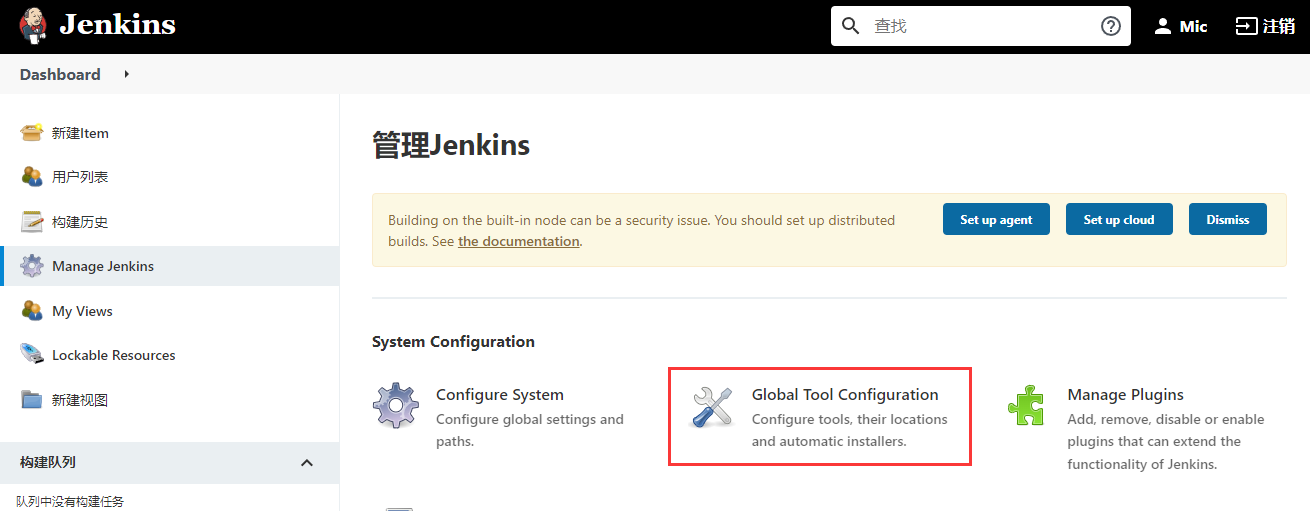
配置Maven的环境,指定发布服务器上安装的Maven目录。
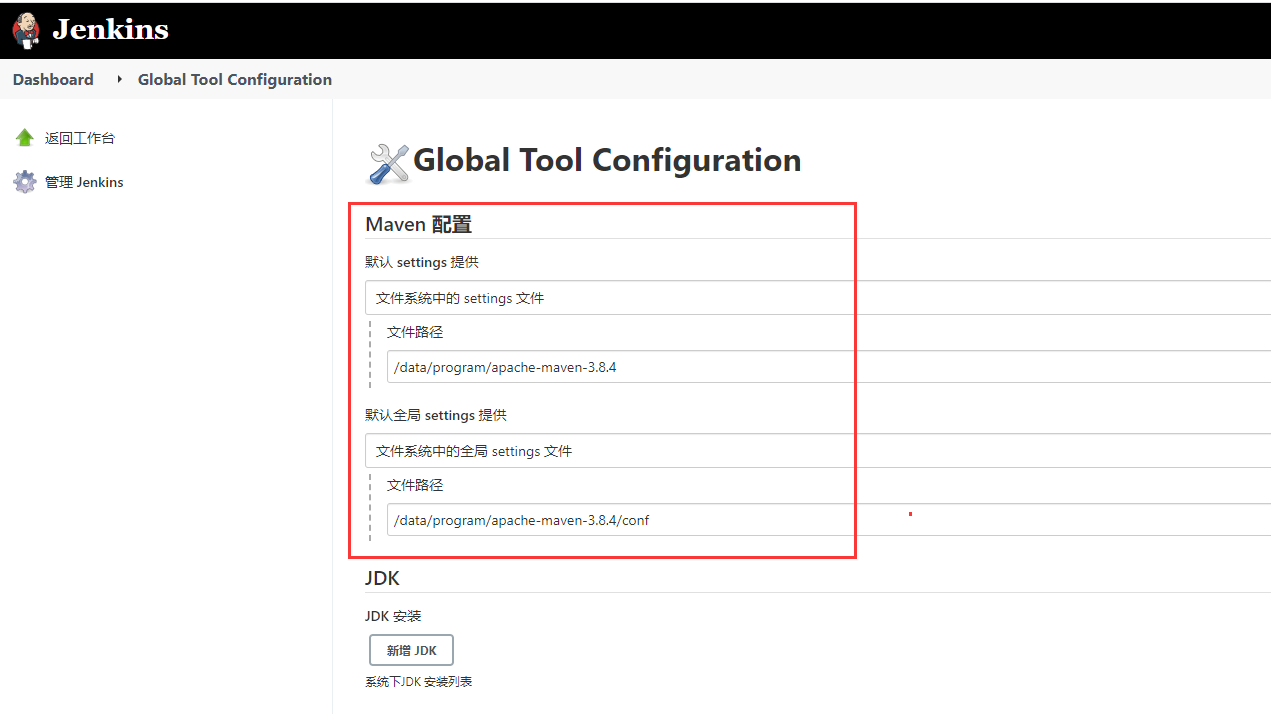
安装Jenkins插件
Gitea , 集成Gitea,安装好之后,在Jenkins全局配置中,添加Gitea Server信息。

Git Parameter , 配置Git发布属性
Pubpsh Over SSH ,在远程机器上执行脚本,这一步需要先配置能ssh远程机器
Maven Integration, 支持Maven项目的集成
配置发布目标服务器信息
我们把下面两台服务器当成是web节点
192.168.8.134192.168.8.135
在Jenkins 全局配置中,配置这两台服务器的信息,用来后续实现jar包远程传输。其中Remote Directory目标服务器的工作目录,jar包会被远程传输到该目录下
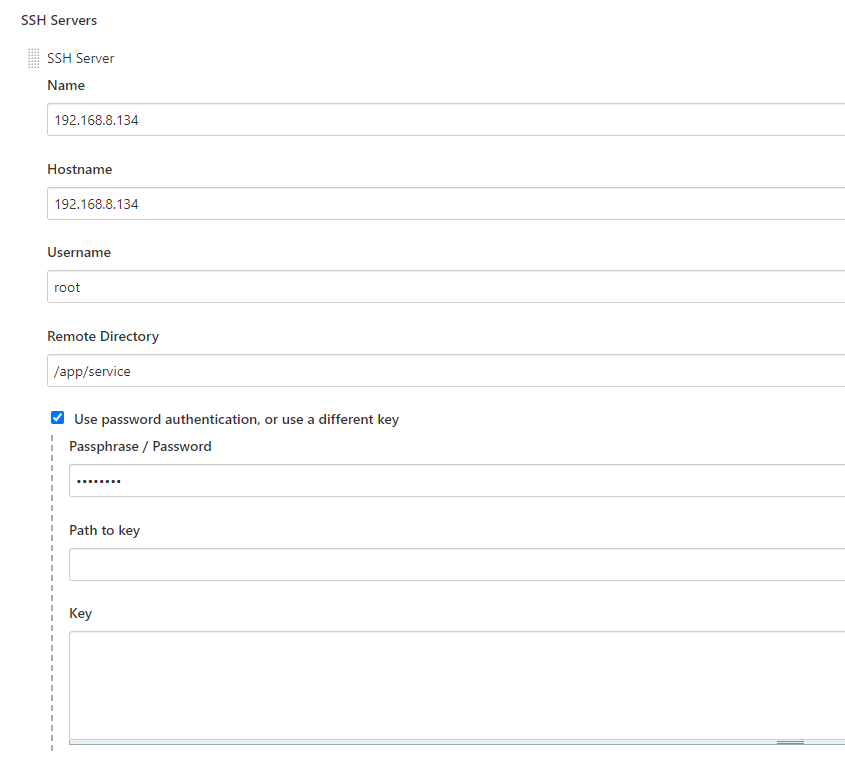
添加项目发布机制
创建一个Maven项目的任务。
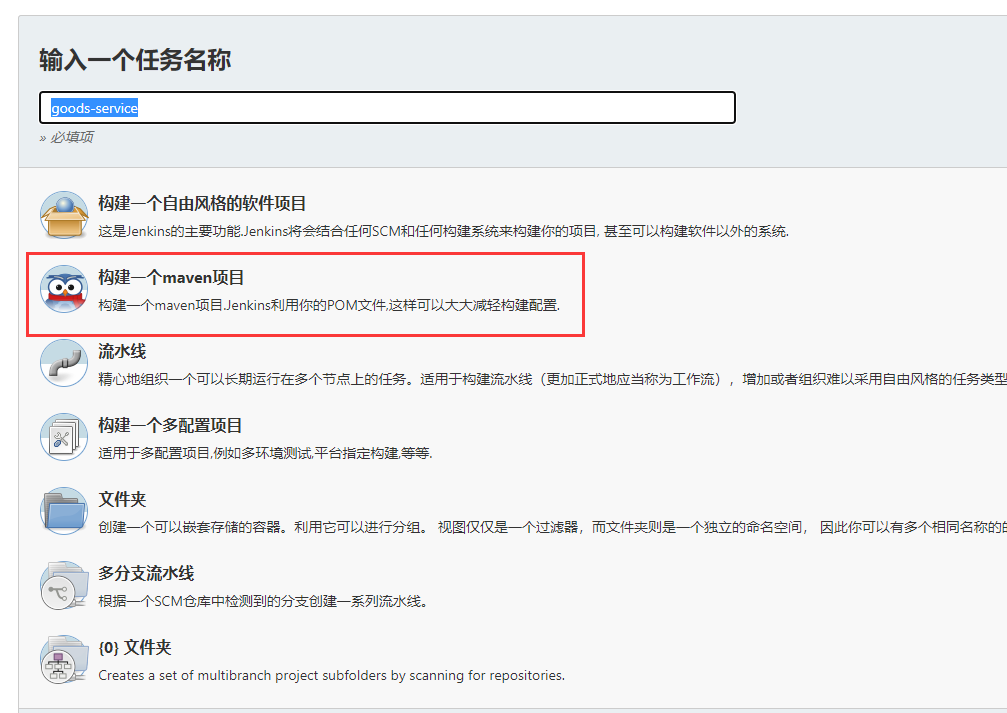
配置源码来源,这里使用Gitea中项目的源码地址,并配置登录帐号密码信息。
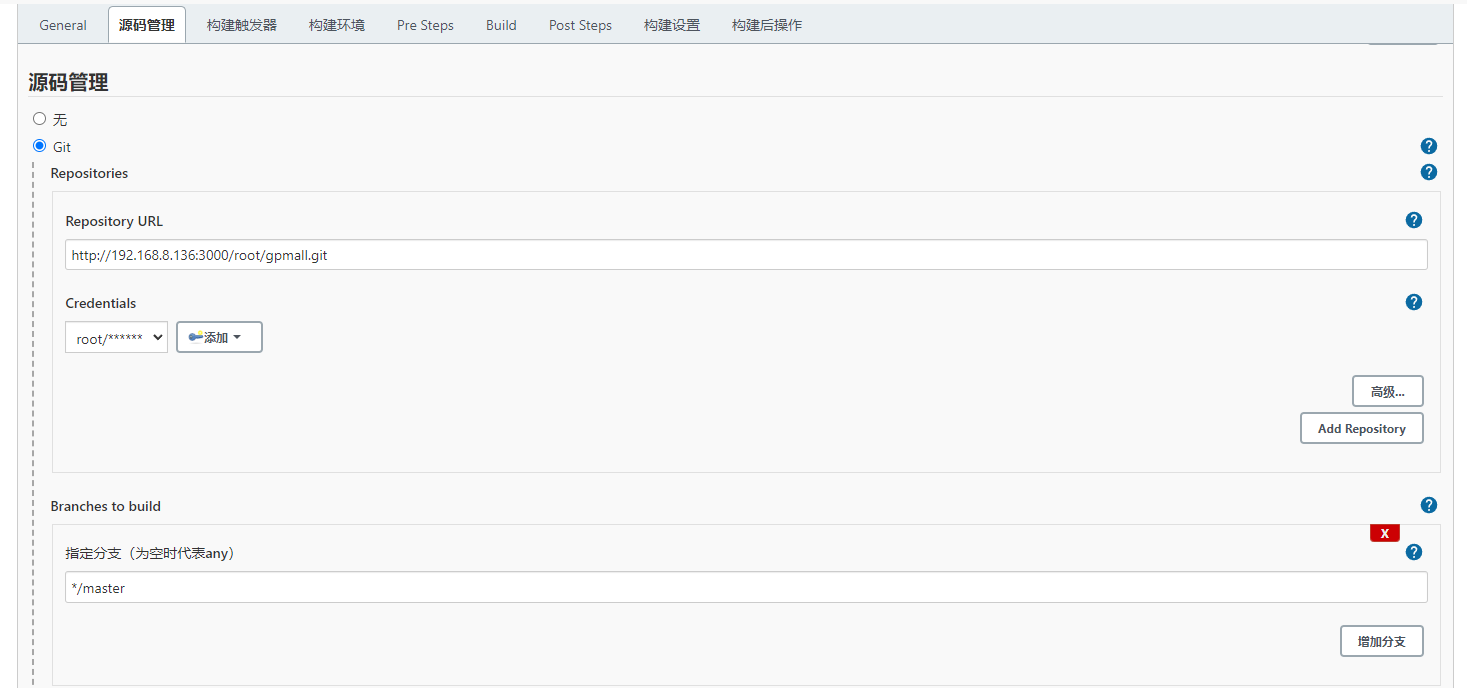
配置Maven的执行命令,其中root POM,如果是在多模块项目中,需要指定当前要构建的模块的pom.xml。

增加构建成功之后的执行逻辑,就是把jar包发布到远程目标服务器,然后执行相关shell脚本启动服务
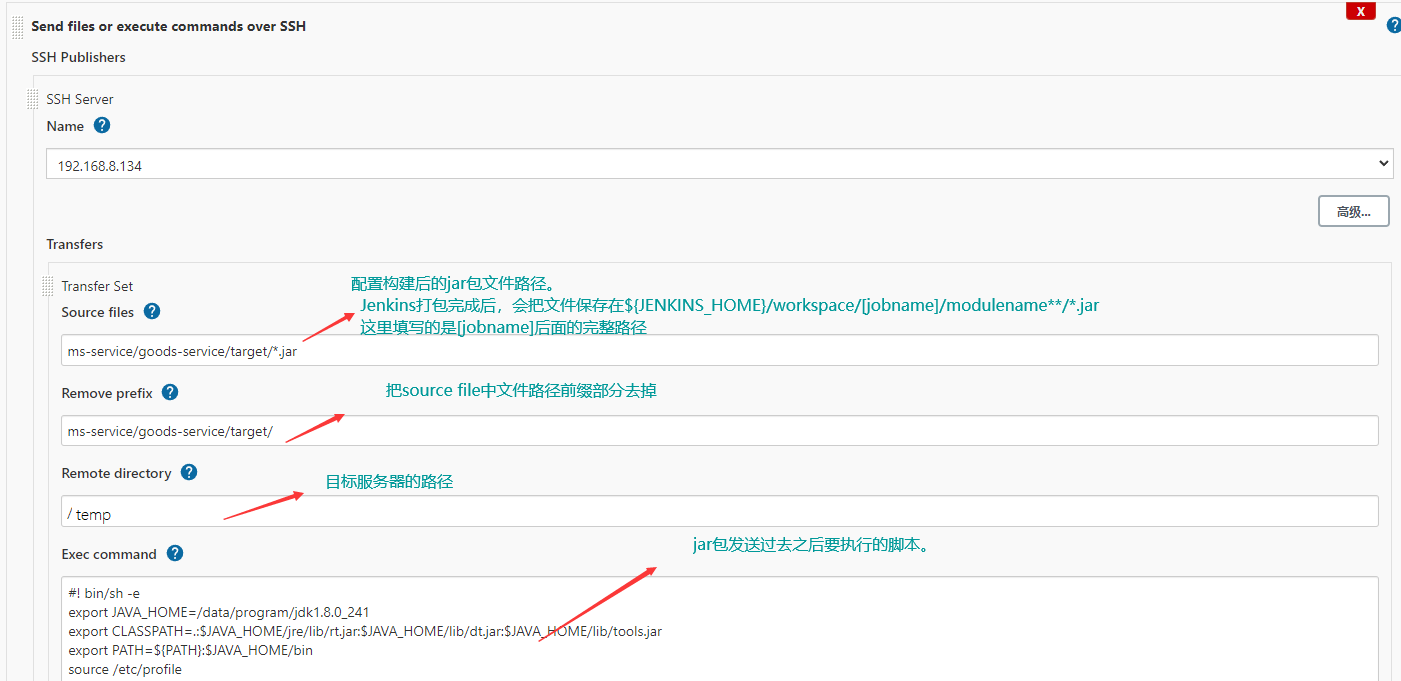
编写发布脚本
编写shell脚本,当jar包发送到目标服务器之后,执行下面脚本。
- 做历史jar备份和清理
- 执行shell脚本启动服务
#! bin/sh -e
export JAVA_HOME=/data/program/jdk1.8.0_241
export CLASSPATH=.:$JAVA_HOME/jre/lib/rt.jar:$JAVA_HOME/lib/dt.jar:$JAVA_HOME/lib/tools.jar
export PATH=${PATH}:$JAVA_HOME/bin
source /etc/profile
# define property
JAR_PATH='/app/service/goods-service'
TEMP_PATH='/app/service/temp'
BACKUP_PATH='/app/service/backup'
JAR_NAME=goods-service.jar
FILE_NAME=goods-service
# stop target service
cd ${JAR_PATH}
sh run-goods-service.sh stop
sleep 2
rm -rf $FILE_NAME.log
# backup old jar
BACKUP_DATE=$(date +%Y%m%d_%H%M)
if [ ! -d $JAR_PATH/backup/$FILE_NAME ];then
mkdir -p $JAR_PATH/backup/$FILE_NAME
fi
cd ${JAR_PATH}
pwd
if [ -f $JAR_NAME ];then
mv -f ./$JAR_NAME ./backup/$FILE_NAME/$JAR_NAME$BACKUP_DATE
sleep 1
fi
# start jar
BUILD_ID=dontKillMe
cd ${TEMP_PATH}
mv -f $JAR_NAME $JAR_PATH
cd ${JAR_PATH}
sh run-goods-service.sh restart
# clear old backup
cd ${JAR_PATH}/backup/$FILE_NAME
ls -lt|awk 'NR>5{print $NF}' |xargs rm -rf
ps -ef|grep java
echo "=============deploy success========"编写运行脚本run-goods-service.sh
# 表示当前脚本采用/bin路径的bash程序来解释执行
#!/bin/bash
# 执行的jar包
APP_NAME=goods-service.jar
usage() {
echo "执行操作命令 [start|stop|restart|status]"
exit 1
}
if_exist() {
pid=`ps -ef|grep $APP_NAME|grep -v grep|awk '{print $2}'`
if [ -z "${pid}" ]; then
return 1
else
return 0
fi
}
start() {
if_exist
if [ $? -eq 0 ]; then
echo "${APP_NAME} already running . pid=${pid}"
else
nohup java -jar ${APP_NAME} > goods-service.log 2>&1 &
npid=`ps -ef|grep $APP_NAME|grep -v grep|awk '{print $2}'`
echo "start ${APP_NAME} success, pid=${npid}"
fi
}
stop() {
if_exist
if [ $? -eq 0 ]; then
kill -9 $pid
echo "stop $pid success".
else
echo "${APP_NAME} is not running"
fi
}
status() {
if_exist
if [ $? -eq 0 ]; then
echo "${APP_NAME} is running. pid is ${pid}"
else
echo "${APP_NAME} is not running "
fi
}
restart() {
stop
sleep 5
start
}
case "$1" in
"start")
start
;;
"stop")
stop
;;
"status")
status
;;
"restart")
restart
;;
*)
usage
;;
esac配置代码提交后动态构建
如果我们希望代码提交合并到某个分支后,自动构建进行发布,怎么实现呢?
安装Webhook插件
在Jenkins中安装Generic Webhook Trigger 插件,安装成功后,会在构建的配置页面多了下面所示的一个选项。
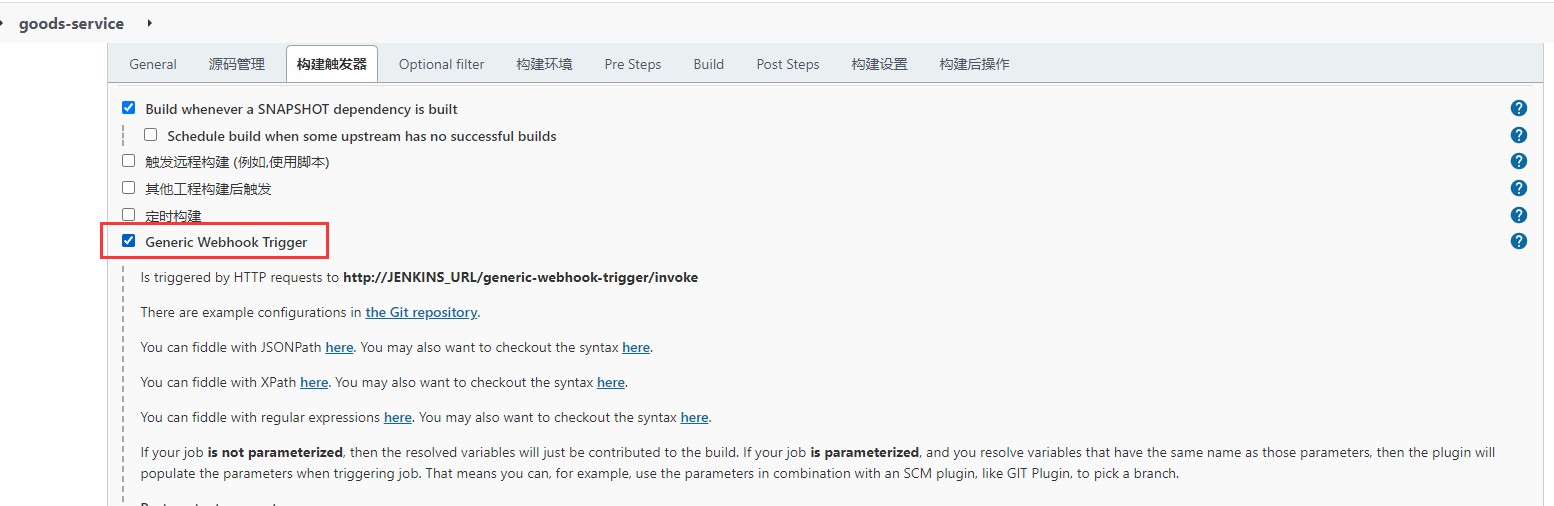
配置Generiac Webhook Trigger,增加一个token作为验证。
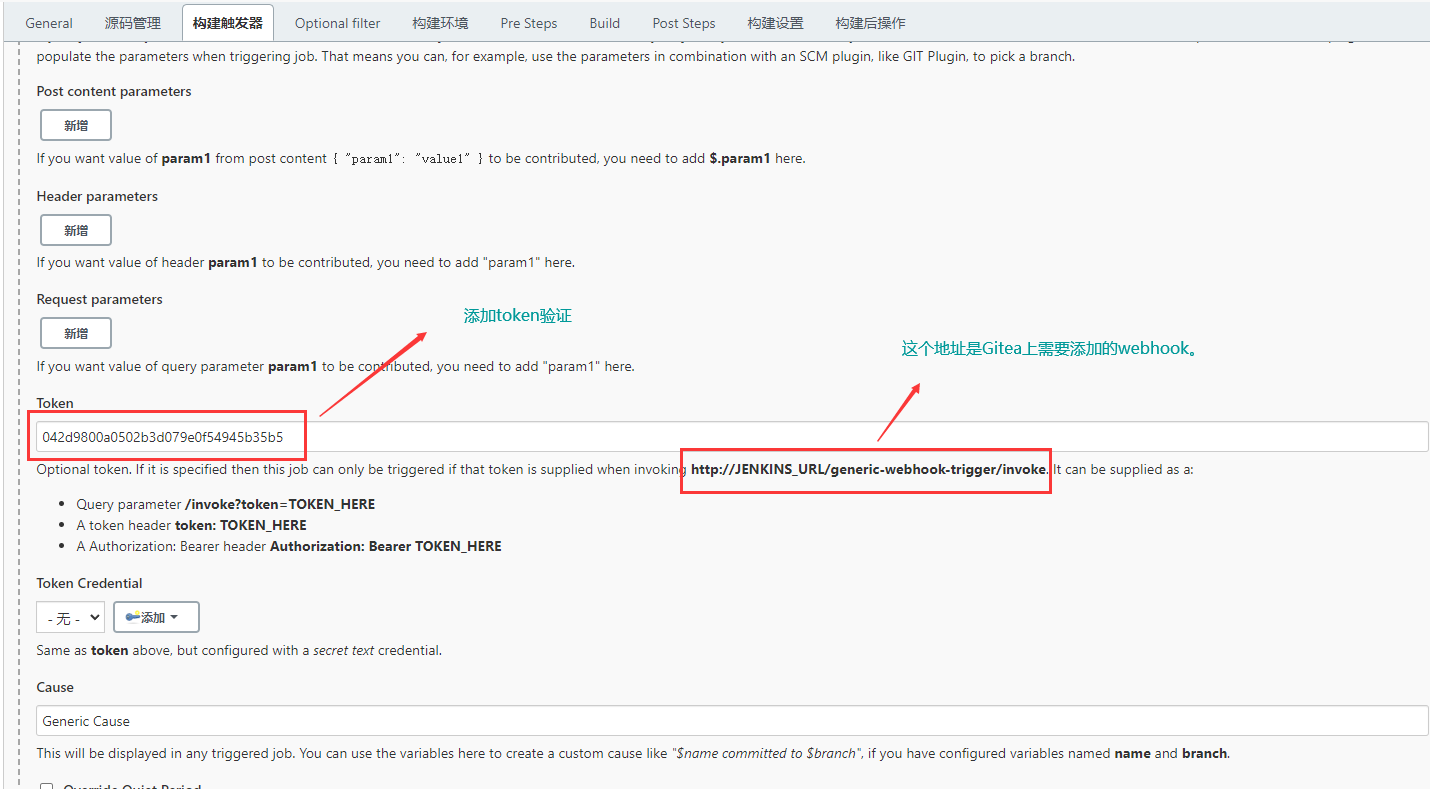
注意这个地址: http://JENKINS_URL/generic-webhook-trigger/invoke , 在webhook中需要配置这个作为触发调用。
gitea添加webhook钩子
在gitea的项目中,找到Web钩子,添加Web钩子. 选择gitea。

添加webhook

验证自动触发的行为
修改gpmall-pc这个项目的任何一个代码,然后提交到gitea上。
观察Jenkin的项目构建目录,会增加一个自动构建的任务,如下图所示。
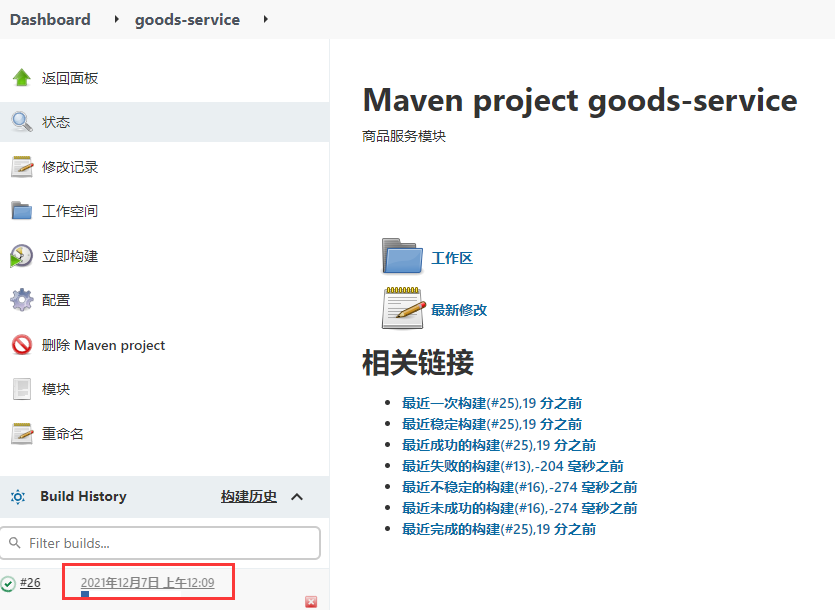
并且在gitea的webhook中,可以看到最近的推送记录
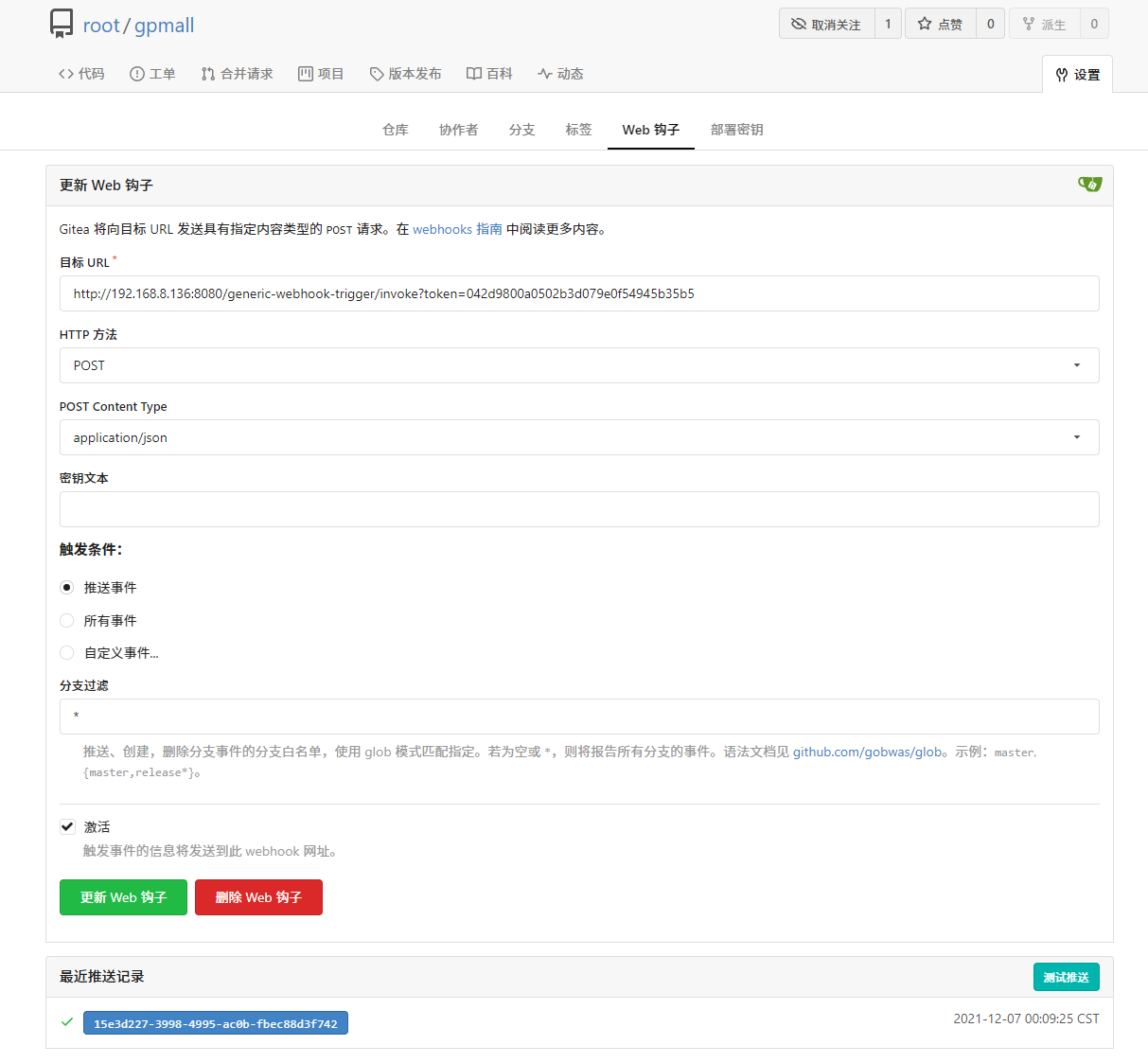
源码地址
文章演示使用的源码: https://github.com/2227324689/spring-cloud-netfpx-example.git
加载全部内容